Ghimbir 2.7.53.0

Ginger este un corector gratuit de ortografie și gramatică.
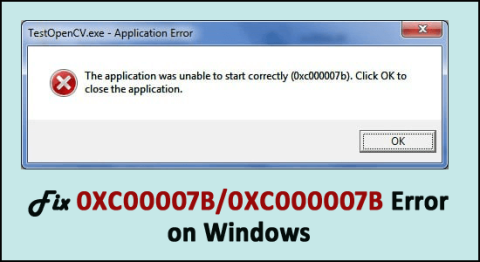

Tu ești cel care se luptă cu eroarea „aplicația nu a putut porni corect 0xc00007b” pe sistemul de operare Windows, atunci acest articol este pentru tine?
Aici aflați informațiile complete despre eroarea în care aplicația nu a putut porni corect (0xc00007b) și posibilele soluții pentru a remedia eroarea în Windows 7/8/8.1 & 10
Pentru a remedia eroarea 0xc00007b sau 0xc000007b, vă recomandăm instrumentul Advanced System Repair:
Acest software este soluția dvs. unică pentru a remedia erorile Windows, a vă proteja de programe malware, a curăța fișierele nedorite și a vă optimiza computerul pentru performanță maximă în 3 pași simpli:
Ei bine, acest tip de eroare generează o situație foarte complexă pentru utilizatori, deoarece nu își pot opera sistemul ca anterior.
Deci, este important să remediați imediat eroarea pentru a începe să utilizați din nou sistemul.
Dar pentru a remedia eroarea 0xc00007b sau 0xc000007b „ aplicația nu a putut porni corect ” pe Windows 7, 8, 8.1 și 10, este necesar să știți de ce apare eroarea, deoarece acest lucru vă ajută să o remediați ușor și permanent.
Deci, înainte de a trece mai departe pentru a ști „ cum să remediați eroarea 0xc00007b?” sau cum se remediază eroarea 0xc000007b?” aflați cauza principală a acestei erori pentru a preveni obținerea acesteia în viitor.
De ce primesc eroarea 0xc00007b „Aplicația nu a putut porni corect”?
Atunci când un utilizator încearcă să execute orice aplicație sau joc pe sistemul său Windows, eroarea 0xc00000 7b/0xc000007b apare brusc și oprește utilizatorul să-și execute sarcinile.
Această eroare este generată în principal din cauza amestecării unui mediu pe 32 de biți cu unul pe 64 de biți .
Înseamnă că aveți o aplicație pe 32 de biți care încearcă să încarce un dll pe 64 de biți . Astfel de erori pot apărea, de asemenea, în timpul jocurilor pentru computer, cum ar fi Watchdogs, Outlast și Dead Island.
Eroarea 0xc000007b sau 0xc00007b apare în mod obișnuit în sistemul Windows 7, dar mulți utilizatori Windows 10 se plâng și de mesajul de eroare „ 0xc00007b error fix Windows 10 64 bit” .
Așadar, aici, în acest articol, sunt remediile care i-au ajutat pe mulți utilizatori să scape de eroarea 0xc00007b/0xc000007b din toate jocurile pentru computer și alte aplicații.
Cel mai frecvent se întâmplă cu aceste jocuri:
Cum se remediază eroarea 0xc00007b/0xc000007b pe Windows?
Urmați cu atenție soluțiile de mai jos pentru a remedia eroarea „ Aplicația nu a putut porni corect ” transmisă de un cod de eroare (0xc000007b/0xc000007b/0*c00007b).
Cuprins
Soluția 1: Descărcați .Net Framework
În multe cazuri, această eroare se poate genera din cauza .NET framework. Așadar, încercați să reinstalați cea mai recentă versiune sau cea adecvată a cadrului .NET .
Descărcați și instalați framework-ul .Net pentru a remedia eroarea 0xc000007b.
După reinstalarea cu succes a aplicației, reporniți computerul pentru a avea loc modificările executate.
Și verificați dacă Eroare aplicația Imposibil de pornire corect (0xc000007b) este remediată sau nu.
Soluția 2: Rulați aplicațiile ca administrator
Unele software necesită rularea ca privilegiu de administrator, iar acest lucru ar putea remedia eroarea 0xc000007b.
Pentru a executa orice aplicație ca administrator, urmați pașii de mai jos:


Soluția 3: Instalați cele mai recente actualizări
Se poate întâmpla din cauza programelor învechite, întâmpinați eroarea 0xc00007b. Așadar, verificați cele mai recente actualizări și actualizați aplicațiile.
Microsoft lansează în mod regulat patch-uri pentru utilitățile Windows Defender și Security Essentials pentru a remedia cele mai recente găuri descoperite și definiții de malware.
Deci, asigurați-vă că descărcați patch-urile lansate de Microsoft. De asemenea, verificați cele mai recente actualizări ale driverelor, instalați driverele lipsă și actualizează-le pe cele învechite, cum ar fi driverele plăcii grafice .
Pentru a face acest lucru, vizitați site-ul web oficial Microsoft sau site-ul web al producătorului și verificați cele mai recente actualizări ale driverelor, compatibile cu sistemul dumneavoastră Windows.
În ciuda acestui fapt, o puteți face cu ușurință și cu Driver Easy , aceasta vă ajută să actualizați automat driverele.
Obțineți Driver Easy pentru a actualiza automat driverele
Soluția 4: Instalați DirectX
Unele software și în special jocuri necesită software DirectX .
Cu toate acestea, computerul dvs. trebuie să includă cea mai recentă versiune de DirectX pentru a rula jocurile și software-ul fără nicio eroare.
Descărcați și instalați acest lucru la linkul de mai jos.
http://www.microsoft.com/en-gb/download/details.aspx?id=35
Soluția 5: Instalați Microsoft Visual C++
Încercați să instalați Microsoft Visual C++ , deoarece acest mesaj de eroare poate apărea pe sistemele de operare atunci când pachetul Microsoft Visual C++ nu este configurat corect.
Descărcați Microsoft Visual C++ pe 32 și 64 de biți de la linkul de mai jos:
Windows pe 32 de biți
http://www.microsoft.com/en-gb/download/details.aspx?id=55555
Windows pe 64 de biți
http://www.microsoft.com/en-us/download/details.aspx?id=14632
Soluția 6: Actualizați fișierul xinput1_3.dll
Datorită erorilor xinput1_3.dll negăsit sau lipsă sau fișierul este deteriorat sau deplasat sau suprascris cu o altă versiune, sistemul dvs. va genera eroarea 0xc000007b.
Deci, pentru a depăși eroarea, trebuie să înlocuiți xinput1_3.dll pe 32 de biți cu o versiune compatibilă. Aplicați pașii de mai jos:
NOTĂ: Se recomandă să faceți o copie de rezervă a fișierului original xinput1_3.dll (situat la C:\Windows\SysWOW64. ) înainte de a aplica acești pași.
1: În primul rând, trebuie să descărcați fișierul xinput1_3.dll pe 32 de biți și să îl extrageți.
2: Acum, copiați fișierul extras și inserați-l în locația: C:\Windows\SysWOW64 . Dacă sistemul afișează vreo solicitare, atunci alegeți „Copiați și înlocuiți”
Asigurați-vă că aplicați pașii cu mare atenție și verificați dacă remedierea erorii 0xc00007b Windows 7 pe 64 de biți este rezolvată sau nu.
Dacă înlocuirea fișierului xinput1_3.dll nu va funcționa pentru dvs., atunci încercați să rulați Instrumentul de reparare DLL , pentru a remedia cu ușurință erorile DLL.
Obțineți Instrumentul de reparare DLL, pentru a remedia eroarea xinput1_3.dll
Soluția 7: Dezactivați aplicațiile terțe
Aplicând această metodă, puteți afla cu ușurință dacă eroarea 0xc00007b este cauzată de vreo aplicație terță parte sau nu.
NOTĂ: Pentru a aplica această soluție, conectați-vă la computer ca administrator. După finalizarea procesului de depanare, resetați computerul pentru a porni normal.
1: Apăsați Windows + R pentru a deschide caseta de dialog Run. În caseta de rulare, tastați „ msconfig ” și apăsați tasta Enter .

2: Acum va apărea o fereastră, accesați fila „ Servicii ”. Alegeți „ Ascundeți toate serviciile Microsoft ” și faceți clic pe butonul „ Dezactivați toate ”.

3: Apoi deschideți Task Manager > faceți clic pe fila „ Pornire ”, pentru elementul de pornire, și faceți clic pe fiecare articol > faceți clic pe Dezactivare .

4: Acum, închideți Managerul de activități și faceți clic pe OK în fereastra „ Configurare sistem ”. Reporniți computerul sau laptopul.
Soluția 8: Încercați să rulați aplicația utilizând modul de compatibilitate
Această soluție este recomandată pentru a verifica orice fel de problemă de compatibilitate cu sistemul dumneavoastră. Deci, rulați jocurile și aplicațiile în modul de compatibilitate .
Pași pentru a rula aplicația în modul de compatibilitate:


Se estimează că acest lucru funcționează pentru a remedia aplicația nu a putut porni corect eroarea 0xc00007b. Dar dacă nu, atunci urmează următoarea soluție.
Soluția 9: Verificați corupția fișierului de sistem
Se poate întâmpla din cauza coruperii fișierelor de sistem, întâmpinați eroarea 0xc00007b/0xc000007b, deci rulați scanarea SFC pentru a repara fișierele de sistem corupte .
1: Mai întâi, deschideți fereastra promptului de comandă cu privilegii de administrator.

2: Acum, în promptul de comandă, rulați comanda de mai jos:
- sfc /scannow

3: Această comandă va scana toate fișierele de sistem și le va repara.
În cazul în care sistemul dvs. afișează o eroare Windows Resource Protection a găsit fișiere corupte , apoi executați următoarele comenzi:
- dism /online /cleanup-image /checkhealth
- dism /online /cleanup-image /restorehealth

Acum reporniți sistemul și verificați dacă eroarea în care aplicația nu a putut porni corect (0xc00007b) este remediată sau nu în Windows 7/8/8.1 și 10.
Cea mai bună și ușoară soluție pentru a remedia eroarea 0xc00007b sau 0xc000007b în sistemul de operare Windows
Metodele manuale sunt consumatoare de timp și destul de riscante, dacă nu aveți cunoștințe tehnice de calculator, atunci s-ar putea să întâmpinați dificultăți în efectuarea soluțiilor de mai sus.
Deci, în acest caz, puteți rula Instrumentul de reparare a PC -ului de încredere , pentru a remedia eroarea „ aplicația nu a putut porni corect” 0xc00007b în Windows 7/8/8.1 & 10
Acesta este un instrument avansat, care doar prin scanarea o dată, detectează și remediază tot felul de erori și probleme ale computerului. Cu aceasta, puteți face diverse erori, cum ar fi erori DLL, coruperea registrului, erori de aplicație, să eliminați malware/virus, să vă protejați de pierderea fișierelor, erori BSOD și multe altele.
Acest instrument este special conceput pentru a trata toate tipurile de erori și pentru a reîmprospăta registrul computerului pentru a îmbunătăți performanța PC-ului Windows.
Obțineți instrumentul de reparare a computerului pentru a remedia eroarea 0xc00007b sau 0xc000007b
Concluzie
Ei bine, mi-am făcut treaba acum, este rândul tău să urmărești cu atenție remediile date pentru a remedia eroarea 0xc00007b/0xc000007b pe Windows 10, 8.1, 8 și 7.
Asigurați-vă că efectuați soluțiile date pas cu pas cu atenție pentru a depăși complet eroarea
Sper că articolul v-a ajutat să rezolvați eroarea în care aplicația nu a putut porni corect 0xc00007b și să vă faceți sistemul Windows fără erori.
În ciuda acestui fapt, dacă aveți sugestii, întrebări sau comentarii, nu ezitați să ne trimiteți în secțiunea de comentarii de mai jos.
Noroc..!
Ginger este un corector gratuit de ortografie și gramatică.
Blocuri este un joc intelectual pentru elevii clasei a III-a de școală elementară pentru a-și exersa abilitățile de detectare și ochi și este inclus de profesori în programul de suport didactic IT.
Prezi este o aplicație gratuită care vă permite să creați prezentări digitale, atât online, cât și offline.
Mathway este o aplicație foarte utilă care vă poate ajuta să rezolvați toate acele probleme de matematică care necesită un instrument mai complex decât calculatorul încorporat al dispozitivului dvs.
Adobe Presenter este un software de e-Learning lansat de Adobe Systems, disponibil pe platforma Microsoft Windows ca plug-in Microsoft PowerPoint.
Toucan este o platformă tehnologică educațională. Vă permite să învățați o nouă limbă în timp ce navigați pe site-uri web comune, de zi cu zi.
eNetViet este o aplicație care ajută la conectarea părinților cu școala în care învață copiii lor, astfel încât aceștia să poată înțelege clar situația actuală de învățare a copilului lor.
Duolingo - Învață limbi străine gratuit, sau pur și simplu Duolingo, este un program educațional care îți permite să înveți și să exersezi multe limbi diferite.
RapidTyping este un instrument de instruire la tastatură convenabil și ușor de utilizat, care vă va ajuta să vă îmbunătățiți viteza de tastare și să reduceți erorile de ortografie. Cu lecții organizate pentru mai multe niveluri diferite, RapidTyping vă va învăța cum să scrieți sau să îmbunătățiți abilitățile existente.
MathType este un software interactiv de ecuații de la dezvoltator Design Science (Dessci), care vă permite să creați și să adnotați notații matematice pentru procesarea de text, prezentări, eLearning etc. Acest editor este folosit și pentru crearea documentelor TeX, LaTeX și MathML.








